Wenn Sie häufig dasselbe Layout oder dieselben Daten in einer Arbeitsmappe verwenden, speichern Sie sie als Vorlage, damit Sie die Vorlage verwenden können, um weitere Arbeitsmappen zu erstellen, anstatt von Grund auf neu zu beginnen.
Sie können eine Ihrer eigenen Vorlagen verwenden, um eine neue Arbeitsmappe zu erstellen, oder Sie können eine der vielen vordefinierten Vorlagen verwenden, die Sie von Microsoft Office Online herunterladen können.
Speichern einer Arbeitsmappe als Vorlage
-
Wenn Sie zum ersten Mal eine Arbeitsmappe als Vorlage speichern, geben Sie zuerst den Standardspeicherort für persönliche Vorlagen an:
-
Klicken Sie auf Datei > Optionen.
-
Klicken Sie auf Speichern, und geben Sie dann unter Arbeitsmappen speichern den Pfad zum Speicherort für persönliche Vorlagen in das Feld Standardspeicherort für persönliche Vorlagen ein.
Dieser Pfad lautet in der Regel: C:\Benutzer\[Benutzername]\Dokumente\Benutzerdefinierte Office-Vorlagen.
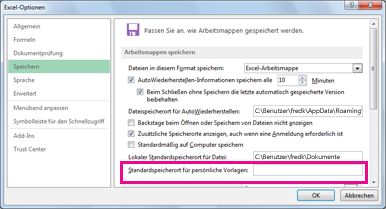
-
Klicken Sie auf OK.
Nachdem Sie diese Option festgelegt haben, werden alle benutzerdefinierten Vorlagen, die Sie im Ordner "Meine Vorlagen" speichern, automatisch unter Persönlich auf der Seite Neu angezeigt (Datei > Neu).
-
-
Öffnen Sie die Arbeitsmappe, die Sie als Vorlage verwenden möchten.
-
Klicken Sie auf Datei > Exportieren.
-
Klicken Sie unter Exportieren auf Dateityp ändern.
-
Doppelklicken Sie im Feld Arbeitsmappen-Dateitypen auf Vorlage.
-
Geben Sie im Feld Dateiname den gewünschten Namen für die Vorlage ein.
-
Klicken Sie auf Speichern, und dann schließen Sie die Vorlage.
Erstellen einer Arbeitsmappe, die auf der Vorlage basiert
Mit der oben erstellten Vorlage können Sie eine neue Arbeitsmappe erstellen. In diesem Abschnitt erfahren Sie, wie Sie dazu vorgehen.
Hinweis: Alternativ können Sie verschiedene Onlinevorlagen in Excel suchen und stattdessen verwenden. Weitere Informationen finden Sie unter Herunterladen kostenloser, vorgefertigter Vorlagen.
-
Klicken Sie auf Datei > Neu.
-
Klicken Sie auf Persönlich.
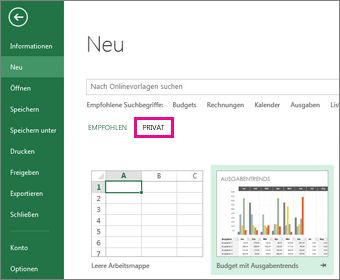
-
Doppelklicken Sie auf die soeben erstelle Vorlage.
Von Excel wird dann auf der Grundlage dieser Vorlage eine neue Arbeitsmappe erstellt.










